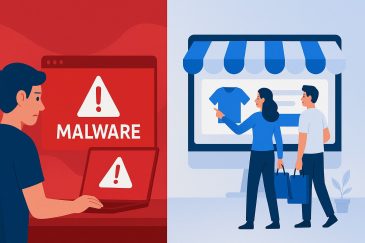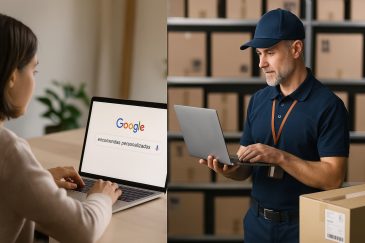O Word é uma das ferramentas favoritas no meio acadêmico. Com ela é possível transformar letras maiúsculas em minúsculas de forma automática, faz hifenização do documento, exibe dicionário de sinônimos, cria sumários e também é possível revisar o conteúdo, além de padronizar de acordo as regras da ABNT.
- Substituição letras maiúsculas e minúsculas imediatamente
A ferramenta é prática e fácil para alterar letras maiúsculas para minúsculas, e vice-versa. A aba fica em “Página inicial”, comando “Maiusculas-Minusculas” ou é possível usar o atalho no próprio teclado nos botões “Shift” e “F3”
- Inserir numeração de páginas no documento
Para adicionar uma numeração de página em seu documento, basta ir em “Inserir” e clique em “número de página” e escolha a opção desejada. Para personalizar os detalhes na numeração de página, selecione a opção “Formatar Números de Páginas” em “Número de Página”.
- Inserir prints ou fotos de programas abertos
É possível encontrar no Word uma ferramenta que faz screenshot da tela e adiciona no documento imediatamente. Basta clicar na aba “Inserir” em seguida “instantâneos” e escolha o programa do qual deseja capturar ou recorte para customizar o printscreen.
Escolha a alternativa “recorte de tela”, escolha o programa que deseja “fotografar” e com o mouse, determine o trecho que será cortado e inserido no Word e toda imagem que for inserida pela opção “instantâneo” será exibida imediatamente como figura dentro do texto.
- Inserir sumário
A aba “Referências” conta com uma série de recursos que ajudam a formatar trabalhos acadêmicos. Já a opção “Sumário” embora não esteja de acordo com a ABNT, proporciona organização, principalmente se os capítulos estiverem formatados em “Estilos” hierarquizados”.
Clique no botão em destaque e escolha uma das opções de formatação. Ainda em “Sumário”, a opção “Personalizar sumários” é possível encontrar alternativas que melhoram a apresentação do elemento pré-texto.